SSD einbauen — so geht's
PC optimal für die SSD konfigurieren
von Andreas Dumont - 19.09.2012
Sie sollten auf jeden Fall den TRIM-Befehl checken und AHCI einschalten — unabhängig davon, ob auf der SSD Windows installiert ist oder nicht. Auch die Überprüfung der Firmware ist empfehlenswert.
TRIM überprüfen
Eine SSD unterscheidet sich deutlich von einer Festplatte: Flash-Speicherzellen lassen sich nur dann verzögerungsfrei beschreiben, wenn sie vorher sauber gelöscht worden sind. Das übernimmt in einer SSD die TRIM-Funktion des Kontrollers, die den Zustand der Speicherzellen automatisch überprüft und gegebenenfalls löscht.
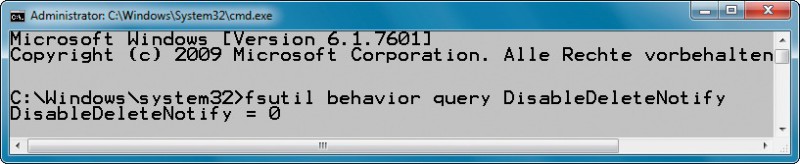
TRIM überprüfen: Wenn dieser Befehl als Ergebnis „DisableDeleteNotify = 0“ liefert, dann ist TRIM bereits eingeschaltet
fsutil behavior query DisableDeleteNotify
Wenn Windows „DisableDeleteNotify = 0“ zurückmeldet, dann ist der TRIM-Befehl aktiv . Bei der Rückmeldung „DisableDeleteNotify = 1“ hingegen ist TRIM ausgeschaltet. Aktivieren Sie TRIM dann mit folgendem Befehl:
fsutil behavior set DisableDeleteNotify 0
Diese Funktion wird nach einem Neustart von Windows wirksam.
AHCI aktivieren
AHCI steht für Advanced Host Controller Interface und ist Teil des SATA-Controllers. Der AHCI-Modus ist besser als der IDE-Modus, weil er mehr Funktionen bietet.
So prüfen Sie, ob Windows Ihre SSD im AHCI-Modus anspricht: Öffnen Sie den Geräte-Manager mit [Windows Pause] und einem Klick auf „Geräte-Manager“. Klappen Sie den Eintrag „IDE ATA/ATAPI-Controller“ auf. Wenn sich dort ein Eintrag mit der Bezeichnung „AHCI“ befindet, dann ist AHCI bereits aktiv.
Falls Ihr Windows AHCI nicht nutzt, passen Sie zunächst die Festplattentreiber für AHCI an: Öffnen Sie den Registrierungs-Editor mit [Windows R] und regedit. Navigieren Sie zum Schlüssel „HKEY_LOCAL_MACHINE\SYSTEM\CurrentControlSet\services\msahci“. Klicken Sie doppelt auf den Parameter „Start“ und ändern Sie seinen Wert auf 0. Setzen Sie zudem den Wert des Parameters „Start“ im Schlüssel „HKEY_LOCAL_MACHINE\SYSTEM\CurrentControlSet\services\iaStorV“ auf 0.
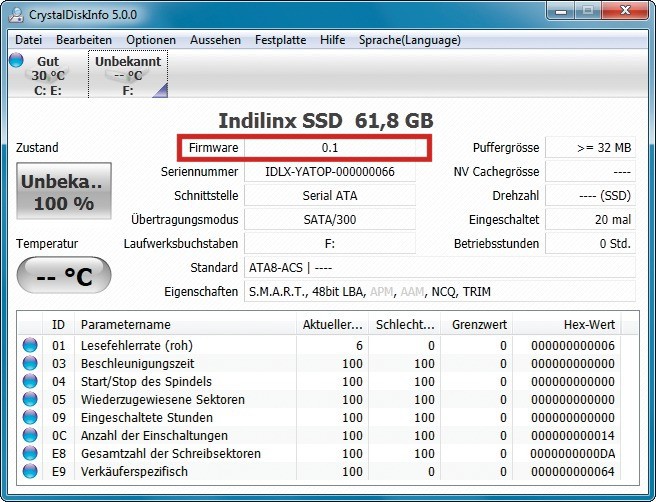
Informationen auslesen: Das Tool Crystal Disk Info 5 ermittelt viele Details Ihrer SSD, darunter auch die Firmware-Version
Firmware aktualisieren
Um herauszufinden, ob Ihre SSD die aktuelle Firmware verwendet, lesen Sie die Firmware-Version etwa mit dem kostenlosen Programm Crystal Disk Info aus. Die passende Information steht in der Zeile „Firmware“ .